Word文字居中
你们在Word里边输入文字的时候,像一些小标题等文字会不会居中呢?其实Word文字居中这个操作方法很简单。主要是一些刚开始接触Word文档的小伙伴们不知道怎么操作,今天小编这期的分享也主要是针对这个人群,下面开始具体操作了,不会的小伙伴们快来学习吧!

Word文字居中的方法分享!
你们在Word里边输入文字的时候,像一些小标题等文字会不会居中呢?其实Word文字居中这个操作方法很简单。主要是一些刚开始接触Word文档的小伙伴们不知道怎么操作,今天小编这期的分享也主要是针对这个人群,下面开始具体操作了,不会的小伙伴们快来学习吧!
1.首先,我们在Word里边选中自己想要居中的字体,这里我们为了方便演示,就输入了一行文字,如下图红色箭头指向所示:

2.然后,我们选择开始开始菜单栏下边【段落】中的居中标志,如下图红色圈出部分所示:
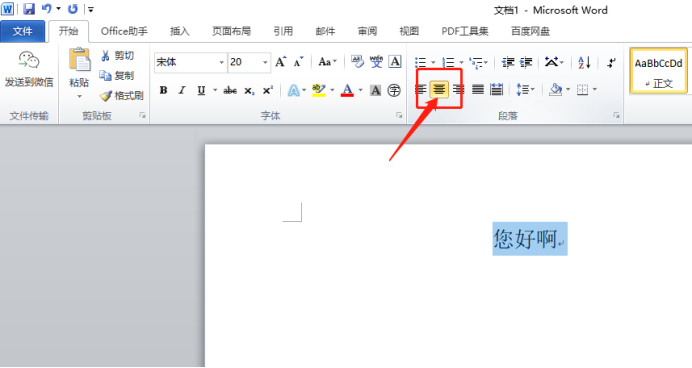
3.接下来,我们在点击菜单栏上边的【页面布局】按钮,选择右下角的下拉箭头,如下图红色圈出部分所示:

4.点击下拉小三角之后会弹出一个弹框,在【版式】的垂直对齐方式中选择【居中】,最后在点击【确定】,如下图红色圈出部分所示:
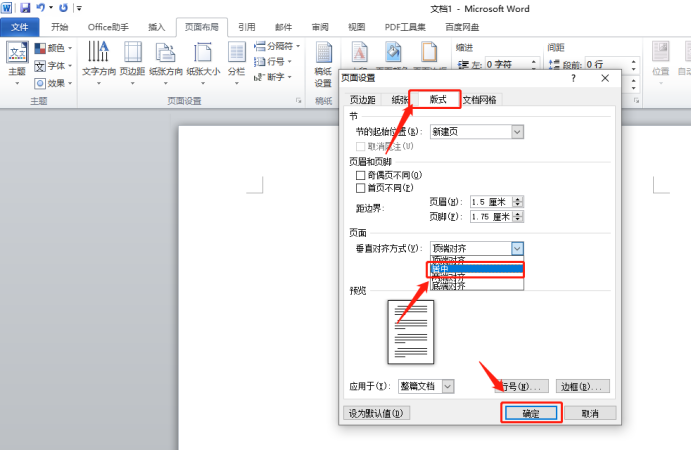
5.最后,我们就看到自己的文字在页面上下左右都居中了,如下图红色圈出部分所示:

Word文字居中的方法通过上边的5步操作就给大家清楚的展示出来了,你们也可以打开自己文档,输入一些文字按照上边的步骤操作试一试,能不能把文字都居中呢!
本篇文章使用以下硬件型号:联想小新Air15;系统版本:win10;软件版本:Microsoft Word 2010。
Word文字居中怎么设置
相信我们在用word进行文章编辑时,都会将标题进行居中设置,这样才能凸显文章的标题,而word居中对齐功能是非常简单也是基本的操作,不过小编还是给大家介绍几种word文字居中的操作方法。
方法一
直接选中表格内的文字,这时菜单栏会出现“表格工具--布局”选项卡,从对齐方式中选择一种,这里我们选择中间的“居中对齐”。如下图所示:
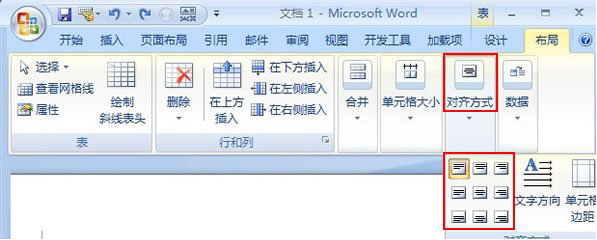
方法二
选中文字之后,我们也可以直接在开始选项卡中,单击段落组里面的对齐按钮,不过只有5种对齐方式。或使用居中快捷键ctrl+E。
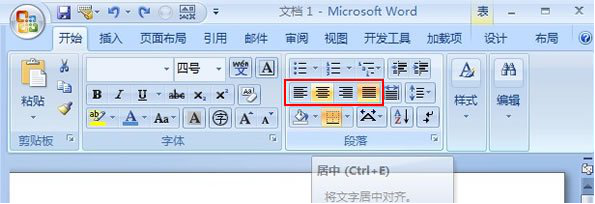
方法三
鼠标左键按住不放,选中文字,右击,在右键菜单中选择单元格对齐方式,然后在从9种方式中选择居中对齐。
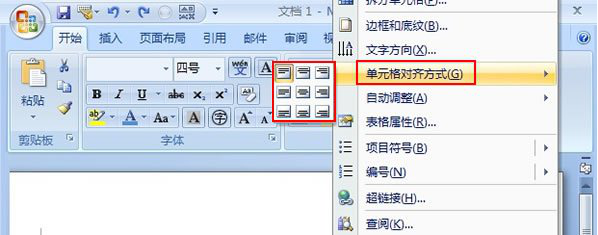
也不一定是按照上述介绍的三种方法就一定能成功的,有些朋友就向我反映,说是无效。对于这种情况,请按照下面的步骤进行操作:
①选中文字所在的单元格,点击开始菜单--段落组里面的小按钮,如下图红色标记处。
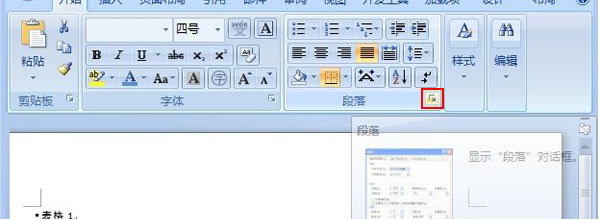
②弹出段落界面,在缩进和间距选项卡中,间距设置为段前段后0行,间距单倍行距,这样就能解决问题了。

以上就是word文字居中对齐的几种方法,大家一般都会用居中按钮即可,但其他几种方法也不是很难,大家可以都进行掌握下。
本篇文章使用以下硬件型号:联想小新Air15;系统版本:win10;软件版本:word2010。

